ستساعدك الخطوات التالية على زيادة مساحة التخزين المتبقية على جهاز iPad الخاص بك إلى أقصى حد، واختيار الطريقة الأفضل بالنسبة لك وعمر جهاز iPad الخاص بك.
إلغاء تثبيت التطبيقات غير الضرورية
تُعتبر هذه أبسط وأسهل طريقة لاستعادة الذاكرة. خصص بعض الوقت لفرز التطبيقات على جهاز iPad، وتأكد من ترتيب التطبيقات الضرورية في المواقع المهمة.
بالنسبة للتطبيقات التي نادرًا ما تُستخدم أو لا تُستخدم أبدًا، لا تتردد في إلغاء تثبيتها لتجنب إهدار المساحة. لإلغاء التثبيت، اضغط باستمرار على أيقونة التطبيق الذي تريد حذفه، ستظهر لك خيارات على الشاشة، اختر "حذف التطبيق " ← " حذف" لإكمال العملية.
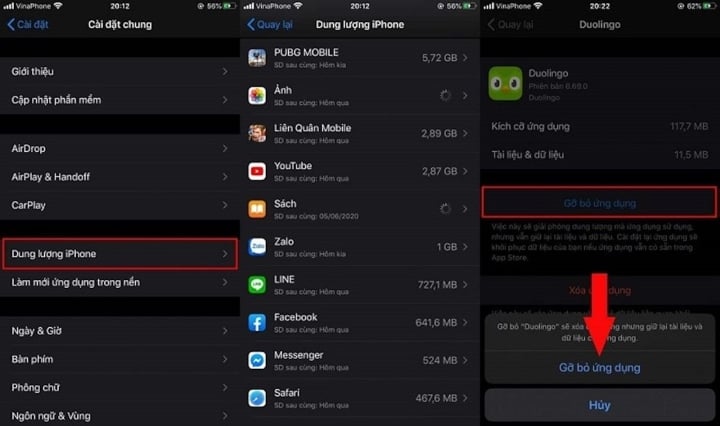
خصص بعض الوقت لفرز التطبيقات الموجودة على جهاز iPad الخاص بك وتأكد من إعطاء الأولوية للتطبيقات الأساسية ووضعها في الأماكن المهمة.
مسح سجل تصفح سفاري
سيساعدك مسح سجل تصفح سفاري على توفير مساحة كبيرة. انتقل إلى الإعدادات > اختر سفاري > انقر على مسح السجل وبيانات الموقع .
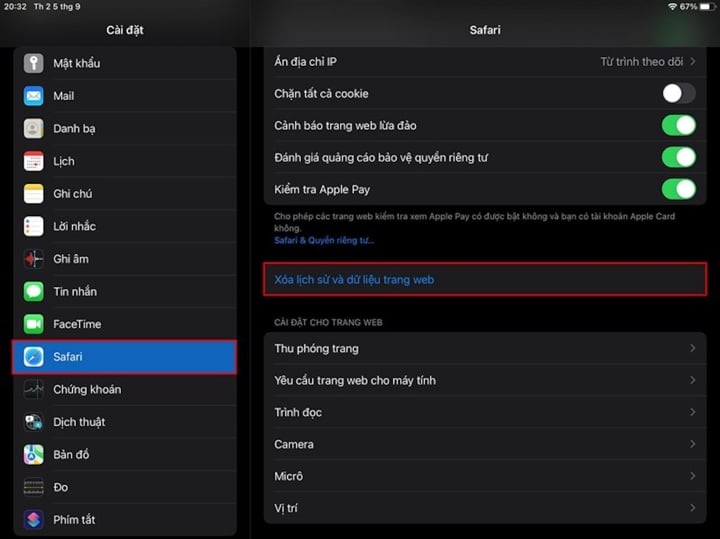
تخصيص حفظ الرسائل
إن إرسال الرسائل عبر iMessage سهل الفهم للغاية، ولكن يجب عليك أيضًا الانتباه إلى حقيقة أن تخزين عدد كبير جدًا من الرسائل سيؤدي إلى ملء الذاكرة بسرعة، وإليك كيفية التعامل مع الأمر.
الخطوة 1: انتقل إلى الإعدادات > حدد الرسائل > انقر فوق حفظ الرسائل.
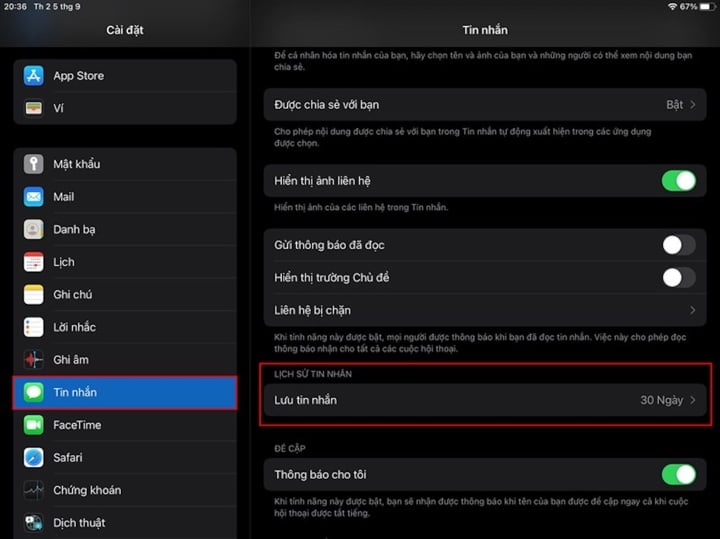
الخطوة 2: قم بتخصيص وقت حفظ الرسالة ، لا تختار " إلى الأبد " لأن الرسالة لن تضيع، مما يؤدي إلى ملء الذاكرة بسرعة.
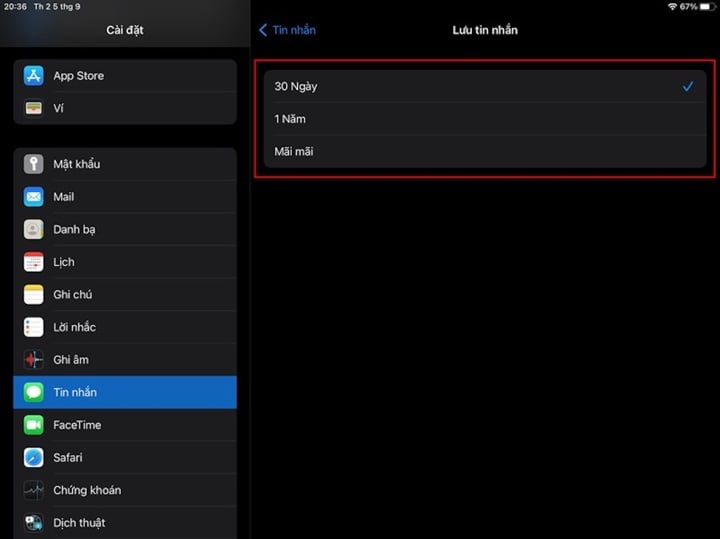
احذف الألعاب غير المستخدمة والبودكاست القديمة
طريقة أخرى لتوفير مساحة هي حذف الألعاب التي نادرًا ما تستخدمها. بعض الألعاب تستهلك مساحة وبيانات كبيرة بسبب إعدادات الرسومات. كذلك، إذا كنت معتادًا على تنزيل البودكاست للاستماع إليها ثم تنساها.
احذفها، لأن بودكاست مدته 30 دقيقة قد يستهلك ما يصل إلى 25 ميجابايت. لحذف بودكاست، انقر على زر النقاط الثلاث => اختر زر الحذف.
إزالة التطبيقات المثبتة مسبقًا
عادةً عندما تشتري هاتفًا، سترى تطبيقات مثبتة مسبقًا من قبل المطور على الجهاز، وينطبق الأمر نفسه على iPhone، ولكن في السابق، لم يكن بإمكان المستخدمين حذف التطبيقات المثبتة مسبقًا على iPhone، ولكن مع تحديث iOS 11 وما بعده، أصبح بإمكان المستخدمين حذف تلك التطبيقات.
لكن في الواقع، أنت تُخفي التطبيق فقط ولا يمكنك حذفه تمامًا، بل تُحذف البيانات فقط، لكن التطبيق يبقى كذلك. كما أن حذف بيانات التطبيق يُساعد على توفير مساحة كبيرة على الجهاز.
استعادة إعدادات المصنع لاستعادة الذاكرة
هذا هو الحل الأمثل لتوفير مساحة تخزينية. مع ذلك، سيؤدي هذا الحل إلى حذف بعض الإعدادات والبيانات أثناء الاستخدام. لاستخدام هذه الطريقة، عليك أولاً نسخ بياناتك احتياطيًا، ثم استعادة إعدادات المصنع. بعد الاستعادة، سيعود جهاز iPad إلى حالته الأصلية عند شرائه. تُوفر هذه الطريقة مساحة تخزينية كبيرة. للقيام بذلك، انتقل إلى الإعدادات ، ثم اختر الإعدادات العامة، ثم إعادة الضبط ، ثم مسح جميع المحتويات والإعدادات .
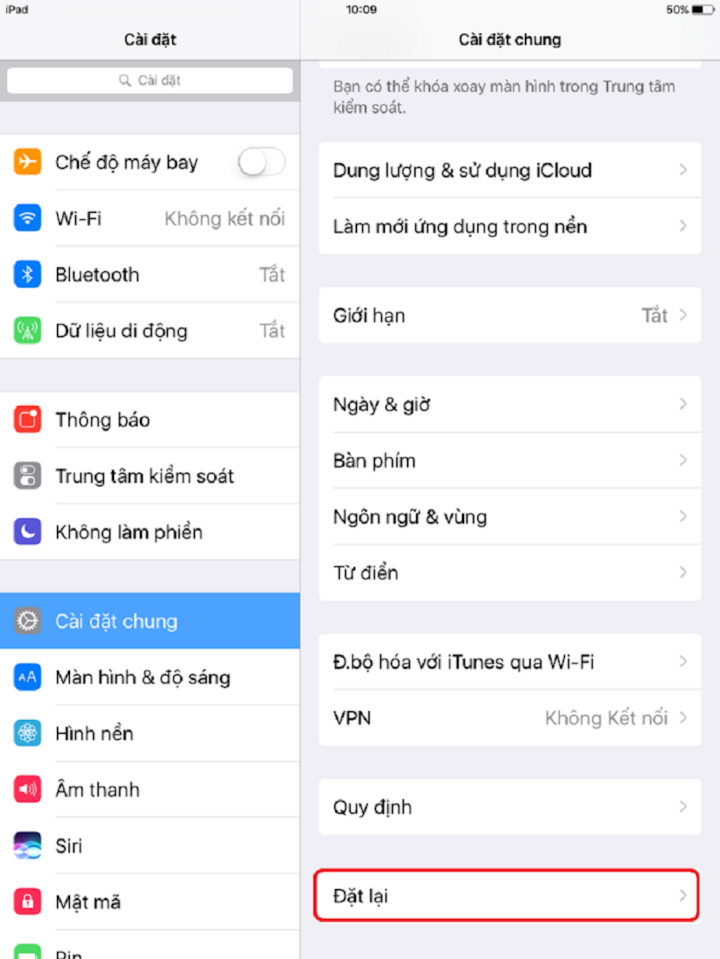
حذف الصور غير المهمة
في معظم أجهزة iPhone، تُعد مكتبة الصور المكان الذي يستهلك أكبر مساحة على الجهاز. لذا، يُعد حذف الصور غير المرغوب فيها أو غير المهمة بانتظام أمرًا ضروريًا لتوفير مساحة كبيرة.
اذهب إلى المكتبة => الألبوم => حدد ، حدد الصور التي تريد حذفها => انقر على أيقونة سلة المهملات للحذف.
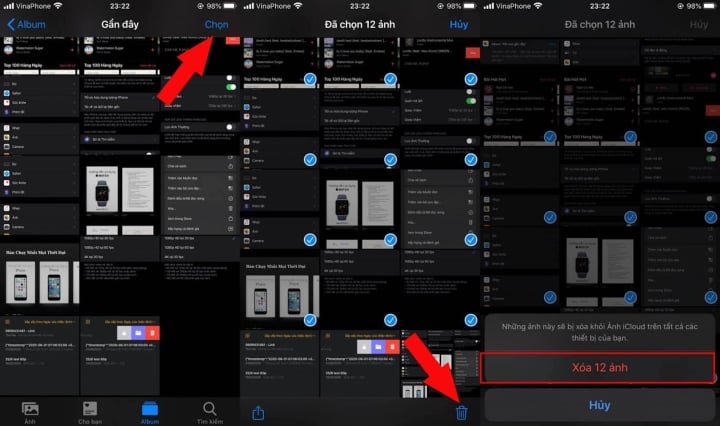
إيقاف تشغيل تدفق الصور
يقوم تطبيق Photo Stream بمزامنة آخر 1000 صورة لديك تلقائيًا عبر جميع أجهزة iOS لديك. هذا يعني أنه يخزن ضعف عدد الصور (أكثر من 1 جيجابايت في المتوسط). هذه الميزة غير ضرورية إلا إذا كنت ترغب في مشاركة الصور من جهاز iPhone إلى جهاز iPad. في الإعدادات، اختر "الصور والكاميرا"، ثم أوقف تشغيل "My Photo Stream".
كيفية تحرير مساحة تخزين iPad باستخدام تطبيق Apple iCloud Drive
iCloud Drive هو المكان الذي يُخزّن فيه جهاز iPad النسخ الاحتياطية ويُستخدم لمكتبة صور iCloud. وكما هو متوقع، يُعدّ iCloud Drive حلاً شاملاً وجيدًا لتخزين معظم تطبيقات iPad المُمكّنة سحابيًا. فهو جزء لا يتجزأ من تصميم iPad، لذا يُفترض أن يكون حلاً شاملاً وجيدًا. تطبيق Mac Finder مُدمج في iCloud Drive، ما يُتيح لك تخزين أي ملف تُريده.
تتيح خدمات iCloud للمستخدمين إضافة ملفات البيانات النموذجية وحذفها ومزامنتها. كما يمكن لمستخدمي Windows المزامنة مع iCloud Drive باستخدام تطبيقات رسمية أخرى، وزيارة موقع iCloud الإلكتروني لاستخدام تطبيقات iWork.
يوفر iCloud للمستخدمين مساحة تخزين مجانية تبلغ 5 غيغابايت، ولكن إذا كنت ترغب في نسخ بياناتك احتياطيًا إلى iCloud، فستحتاج إلى مساحة تخزين أكبر. ولكن مقارنةً بأسعار الجهات الأخرى، تُعتبر أسعار iCloud أكثر تنافسية ومعقولية.
قم بتحسين مساحة التخزين باستخدام iMyFone Umate
إذا لم تساعدك النصائح المجانية المذكورة أعلاه، فيمكنك استخدام تطبيق تابع لجهة خارجية، وهو iMyFone Umate، وهو تطبيق لكل من MacBook وWindows يساعد في تحرير كمية كبيرة من المساحة على جهاز iPad.
قم بتنزيل التطبيق وتوصيل الكمبيوتر المحمول بجهاز iPad باستخدام كابل USB، وسوف يخبرك التطبيق بكمية المساحة التي يمكن للتطبيقات تحريرها عن طريق حذف الملفات المؤقتة، والملفات غير المرغوب فيها، والصور، والملفات الكبيرة، والتطبيقات القابلة للحذف (بشكل انتقائي).
الميزة المميزة هي أن التطبيق يتيح ضغط الصور بدلاً من حذفها بالكامل. سيحتفظ التطبيق بنسخة احتياطية من الصور الأصلية على جهاز الكمبيوتر، ويضغط مكتبة الصور بالكامل لتوفير مساحة.
فيما يلي بعض الطرق التي تساعدك على تحرير الذاكرة لجهاز iPad الخاص بك، نتمنى لك النجاح.
ثانه هوا (توليف)
مفيد
العاطفة
مبدع
فريد
الغضب
[إعلان 2]
مصدر



















































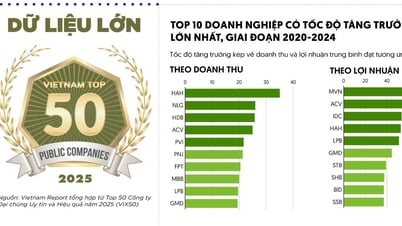








































تعليق (0)